Spidersearchshop.com Redirect (Mac)
Malware Specifico Per MacConosciuto anche come: SpiderSearchShop dirottatore del browser
Ottieni una scansione gratuita e controlla se il tuo computer è infetto.
RIMUOVILO SUBITOPer utilizzare tutte le funzionalità, è necessario acquistare una licenza per Combo Cleaner. Hai a disposizione 7 giorni di prova gratuita. Combo Cleaner è di proprietà ed è gestito da RCS LT, società madre di PCRisk.
Come rimuovere spidersearchshop.com browser hijacker dal Mac?
Cos'è spidersearchshop.com?
spidersearchshop.com (noto anche come feed.spidersearchshop.com) è un altro motore di ricerca web finto simile a search.search-bee.com, search.searchtheuniverses.com e search.searchmecenter.com. Offrendo risultati di ricerca migliorati, spidersearchshop.com crea l'impressione di legittimità e utilità. Tuttavia, vale la pena ricordare che gli sviluppatori promuovono questo sito utilizzando un'applicazione di dirottamento del browser chiamata SpiderSearchShop. Inoltre, sia spidersearchshop.com che SpiderSearchShop sono progettati per registrare informazioni sulle abitudini di navigazione web dell'utente.
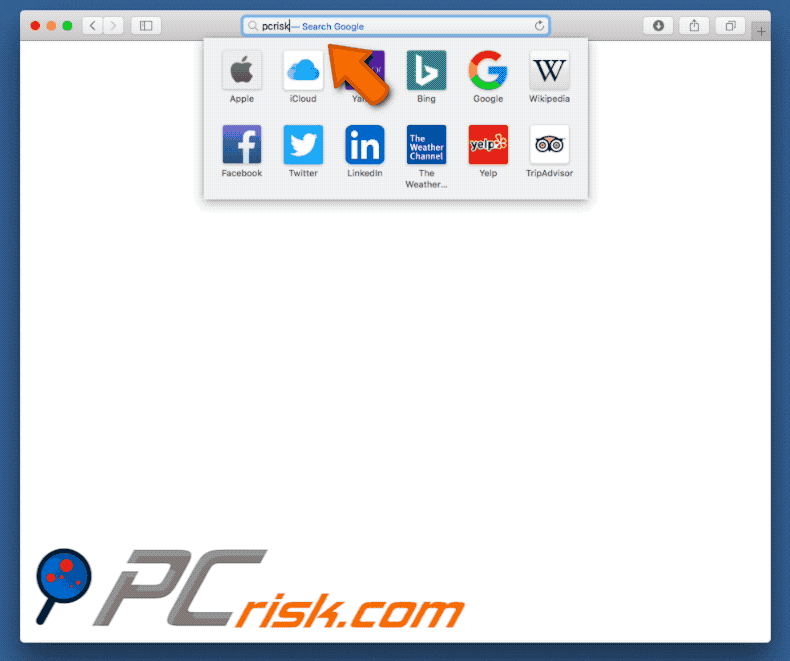
SpiderSearchShop di solito è indirizzato ai browser Safari, Mozilla Firefox e Google Chrome. Immediatamente dopo l'infiltrazione, SpiderSearchShop assegna a spiderearchshop.com le opzioni dei suddetti browser (nuova scheda, motore di ricerca predefinito, home page). Queste modifiche non sono significative, tuttavia gli utenti non sono in grado di ripristinarle. I risultati della ricerca mostrano che SpiderSearchShop è stato progettato per riassegnare le suddette impostazioni ogni volta che qualcuno tenta di cambiare. Pertanto, finché è presente SpiderSearchShop, è impossibile restituire i browser allo stato precedente. Gli utenti sono obbligati a visitare il sito spidersearchshop.com ogni volta che effettuano ricerche sul Web tramite la barra degli URL o semplicemente aprono una nuova scheda di navigazione. Di conseguenza, la qualità della navigazione sul Web diminuisce significativamente. Si noti che una volta che viene inserita una query di ricerca, gli utenti vengono reindirizzati a search.yahoo.com. In altre parole, gli utenti finiscono per cercare sul web tramite Yahoo - un motore di ricerca web legittimo, ciò che rende spiderearchshop.com completamente irrilevante. Un'altra questione importante è il monitoraggio delle informazioni. I risultati della ricerca mostrano spidersearchshop.com e SpiderSearchShop che registrano continuamente gli indirizzi IP, gli URL dei siti Web visitati, le pagine visualizzate, le query di ricerca e altre informazioni simili. Questi dati raccolti includono in genere dettagli personali e, se ciò non bastasse, gli sviluppatori li condividono con terze parti (potenzialmente, criminali informatici). Queste persone generano entrate abusando delle informazioni ricevute. Pertanto, il tracciamento delle informazioni potrebbe comportare gravi problemi di privacy o persino il furto di identità. In caso di reindirizzamenti a spidersearchshop.com, gli utenti devono immediatamente eliminare il dirottatore del browser SpiderSearchShop e non tornare più su questo sito.
| Nome | SpiderSearchShop dirottatore del browser |
| Tipo di Minaccia | Mac malware, Mac virus |
| Sintomi | Il tuo Mac è diventato più lento del normale, si vedono annunci pop-up indesiderati, si viene reindirizzati a siti web dubbi. |
| Metodi di distribuzione | Annunci pop-up ingannevoli, programmi di installazione gratuiti (raggruppamento), programmi di installazione di falsi flash player, download di file torrent. |
| Danni | Monitoraggio della navigazione in Internet (potenziali problemi di privacy), visualizzazione di annunci indesiderati, reindirizzamenti a siti Web ombreggiati, perdita di informazioni private. |
| Rimozione |
Per eliminare possibili infezioni malware, scansiona il tuo computer con un software antivirus legittimo. I nostri ricercatori di sicurezza consigliano di utilizzare Combo Cleaner. Scarica Combo CleanerLo scanner gratuito controlla se il tuo computer è infetto. Per utilizzare tutte le funzionalità, è necessario acquistare una licenza per Combo Cleaner. Hai a disposizione 7 giorni di prova gratuita. Combo Cleaner è di proprietà ed è gestito da RCS LT, società madre di PCRisk. |
Esistono dozzine di motori di ricerca web finti, tutti virtualmente identici (e.s., search.buildupstage.com, search.zaztov.com, e così via). Offrendo varie "funzioni utili" (risultati di ricerca migliorati, previsioni del tempo locali, ultime notizie in tutto il mondo, scorciatoie per siti web popolari, ecc.) I motori di ricerca falsi creano l'impressione di legittimità e utilità. Tuttavia il loro vero e unico scopo è generare entrate per gli sviluppatori. Per questo motivo, i motori di ricerca falsi non forniscono alcun valore reale per gli utenti regolari. Al contrario, causano reindirizzamenti indesiderati e raccolgono informazioni sensibili. Inoltre, alcuni motori di ricerca falsi generano risultati falsi e / o annunci pubblicitari intrusivi, che in genere portano a siti Web inaffidabili (potenzialmente dannosi). Ciò significa che l'utilizzo di motori di ricerca web fasulli potrebbe portare a varie infezioni del computer.
Come ha fatto spidersearchshop.com ad installarsi sul mio computer?
SpiderSearchShop ha un sito web di download ufficiale. Tuttavia, a causa della mancanza di conoscenza e di comportamenti spericolati degli utenti, questa applicazione potenzialmente indesiderata (PUA) spesso si infiltra nel sistema senza chiedere un permesso. Gli sviluppatori proliferano il dirottatore del browser di SpiderSearchShop utilizzando un metodo di marketing ingannevole chiamato "bundling", oltre a pubblicità intrusive. "Bundling" è fondamentalmente un'installazione sotto copertura di applicazioni di terze parti insieme a quelle normali. Gli sviluppatori sono abbastanza onesti da comunicare adeguatamente l'installazione di applicazioni "raggruppate". Per questo motivo, li nascondono intenzionalmente dietro le impostazioni "Personalizzate / Avanzate" (o altre sezioni) dei processi di download / installazione. Nel frattempo, annunci pubblicitari intrusivi reindirizzano gli utenti a siti Web dannosi e / o eseguono script che scaricano e installano malware. Il problema è che spesso gli utenti ignorano incautamente i passaggi di download / installazione e fanno clic su vari annunci pubblicitari - comportamenti che spesso portano all'installazione involontaria di PUA come SpiderSearchShop.
Come evitare l'installazione di applicazioni potenzialmente indesiderate?
È importante rendersi conto che la mancanza di conoscenza e il comportamento spericolato sono le ragioni principali per le infezioni informatiche. La cautela è la chiave della sua sicurezza, motivo per cui prestare molta attenzione quando si naviga in Internet e scaricare / installare software è un must. Ricorda sempre che gli annunci pubblicitari intrusivi in genere sembrano del tutto appropriati. Una volta cliccati, tuttavia, gli annunci si espongono reindirizzando verso siti Web inaffidabili (giochi d'azzardo, appuntamenti per adulti, pornografia e così via) Questi annunci vengono solitamente consegnati da PUP adware, quindi, in caso di reindirizzamenti sospetti, gli utenti dovrebbero rimuovere immediatamente tutte le applicazioni discutibili e i plug-in del browser. Inoltre, gli utenti dovrebbero sempre essere sicuri di selezionare le impostazioni "Personalizzate / Avanzate" e analizzare attentamente ciascuna finestra di dialogo di download / installazione.Tuttavia, gli utenti devono disattivare anche i programmi inclusi e rifiutare tutte le offerte per scarichiamo / installiamo tali programmi, raccomandiamo di scaricare programmi solo da fonti ufficiali, utilizzando link per il download diretto.Gli sviluppatori monetizzano i downloader / installatori di terze parti "raggruppando" applicazioni di terze parti.Pertanto, tali strumenti non dovrebbero mai essere utilizzati Se il computer è già infetto con i browser hijacker, consigliamo di eseguire una scansione con Combo Cleaner Antivirus per Windows per eliminarli automaticamente.
Configurazione dell'installazione del dirottatore del browser SpiderSearchShop:

SpiderSearchShop nel browser Safari:
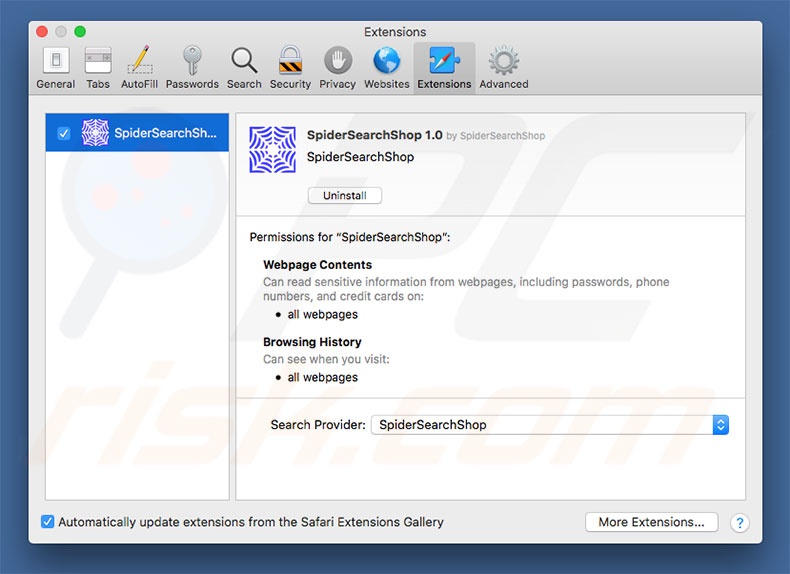
Sito che promuove SpiderSearchShop:
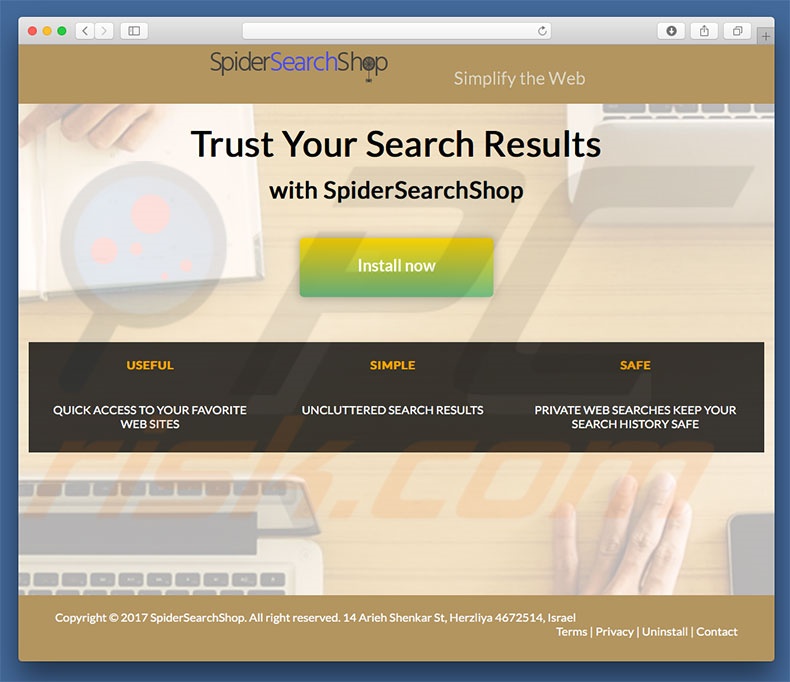
Rimozione automatica istantanea dei malware:
La rimozione manuale delle minacce potrebbe essere un processo lungo e complicato che richiede competenze informatiche avanzate. Combo Cleaner è uno strumento professionale per la rimozione automatica del malware consigliato per eliminare il malware. Scaricalo cliccando il pulsante qui sotto:
SCARICA Combo CleanerScaricando qualsiasi software elencato in questo sito, accetti le nostre Condizioni di Privacy e le Condizioni di utilizzo. Per utilizzare tutte le funzionalità, è necessario acquistare una licenza per Combo Cleaner. Hai a disposizione 7 giorni di prova gratuita. Combo Cleaner è di proprietà ed è gestito da RCS LT, società madre di PCRisk.
Menu:
- Cos'è spidersearchshop.com?
- STEP 1. Rimuovere i file e le cartelle legate a spidersearchshop.com da OSX.
- STEP 2. Rimuovere spidersearchshop.com da Safari.
- STEP 3. Rimuovere spidersearchshop.com da Google Chrome.
- STEP 4. Rimuovere spidersearchshop.com da Mozilla Firefox.
Video che mostra come rimuovere adware e dirottatori di un browser da un computer Mac:
Rimuovere Spidersearchshop.com:
Rimuovere Spidersearchshop.com e le applicazioni potenzialmente indesiderate dalla cartella "Applicazioni":

Fare clic sull'icona del Finder. Nella finestra del Finder, selezionare "Applicazioni". Nella cartella applicazioni, cercare "MPlayerX", "NicePlayer", o altre applicazioni sospette e trascinarle nel Cestino. Dopo aver rimosso l'applicazione potenzialmente indesiderata che causa gli annunci online, eseguire la scansione del Mac per trovare tutti i componenti indesiderati rimanenti.
SCARICA il programma di rimozione per infezioni da malware
Combo Cleaner controlla se il tuo computer è infetto. Per utilizzare tutte le funzionalità, è necessario acquistare una licenza per Combo Cleaner. Hai a disposizione 7 giorni di prova gratuita. Combo Cleaner è di proprietà ed è gestito da RCS LT, società madre di PCRisk.
Rimuovere le cartelle e i file legati al spidersearchshop dirottatore del browser:

Clicca sull'icona Finder, dal menu, scegli Vai, e clicca Vai alla Cartella...
 Verificare la presenza di file generati da adware nella cartella / Library / LaunchAgents:
Verificare la presenza di file generati da adware nella cartella / Library / LaunchAgents:

Nella barra Vai alla Cartella..., digita: /Library/LaunchAgents
 Nella cartella "LaunchAgents", cercare eventuali file sospetti aggiunti di reente e spostarli nel Cestino. Esempi di file generati da adware - “installmac.AppRemoval.plist”, “myppes.download.plist”, “mykotlerino.ltvbit.plist”, “kuklorest.update.plist”, etc. Gli Adware installano comunemente diversi file con la stessa stringa.
Nella cartella "LaunchAgents", cercare eventuali file sospetti aggiunti di reente e spostarli nel Cestino. Esempi di file generati da adware - “installmac.AppRemoval.plist”, “myppes.download.plist”, “mykotlerino.ltvbit.plist”, “kuklorest.update.plist”, etc. Gli Adware installano comunemente diversi file con la stessa stringa.
 Verificare la presenza di file generati da adware nella cartella /Library/Application Support:
Verificare la presenza di file generati da adware nella cartella /Library/Application Support:

Nella barra Vai alla Cartella..., digita: /Library/Application Support
 Nella cartella “Application Support”, lcercare eventuali file sospetti aggiunti di reente e spostarli nel Cestino. Esempi di file generati da adware, “MplayerX” o “NicePlayer”,
Nella cartella “Application Support”, lcercare eventuali file sospetti aggiunti di reente e spostarli nel Cestino. Esempi di file generati da adware, “MplayerX” o “NicePlayer”,
 Verificare la presenza di file generati da adware nella cartella ~/Library/LaunchAgents:
Verificare la presenza di file generati da adware nella cartella ~/Library/LaunchAgents:

Nella barra Vai alla Cartella..., digita: ~/Library/LaunchAgents

Nella cartella "LaunchAgents", cercare eventuali file sospetti aggiunti di reente e spostarli nel Cestino. Esempi di file generati da adware- “installmac.AppRemoval.plist”, “myppes.download.plist”, “mykotlerino.ltvbit.plist”, “kuklorest.update.plist”, etc. Gli Adware installano comunemente diversi file con la stessa stringa.
 Verificare la presenza di file generati da adware nella cartella /Library/LaunchDaemons:
Verificare la presenza di file generati da adware nella cartella /Library/LaunchDaemons:
 Nella barra Vai alla Cartella..., digita: /Library/LaunchDaemons
Nella barra Vai alla Cartella..., digita: /Library/LaunchDaemons
 Nella cartella “LaunchDaemons”, cercare eventuali file sospetti aggiunti di reente e spostarli nel Cestino. Esempi di file generati da adware, “com.aoudad.net-preferences.plist”, “com.myppes.net-preferences.plist”, "com.kuklorest.net-preferences.plist”, “com.avickUpd.plist”, etc..
Nella cartella “LaunchDaemons”, cercare eventuali file sospetti aggiunti di reente e spostarli nel Cestino. Esempi di file generati da adware, “com.aoudad.net-preferences.plist”, “com.myppes.net-preferences.plist”, "com.kuklorest.net-preferences.plist”, “com.avickUpd.plist”, etc..
 Scansiona il tuo Mac con Combo Cleaner:
Scansiona il tuo Mac con Combo Cleaner:
Se hai seguito tutti i passaggi nell'ordine corretto, il Mac dovrebbe essere privo di infezioni. Per essere sicuro che il tuo sistema non sia infetto, esegui una scansione con Combo Cleaner Antivirus. Scaricalo QUI. Dopo aver scaricato il file fare doppio clic sul programma di installazione combocleaner.dmg, nella finestra aperta trascinare e rilasciare l'icona Combo Cleaner in cima all'icona Applicazioni. Ora apri il launchpad e fai clic sull'icona Combo Cleaner. Attendere fino a quando Combo Cleaner aggiorna il suo database delle definizioni dei virus e fare clic sul pulsante "Avvia scansione combinata".

Combo Cleaner eseguirà la scansione del tuo Mac alla ricerca di infezioni da malware. Se la scansione antivirus mostra "nessuna minaccia trovata", significa che è possibile continuare con la guida alla rimozione, altrimenti si consiglia di rimuovere eventuali infezioni trovate prima di continuare.

Dopo aver rimosso i file e le cartelle generati dal adware, continuare a rimuovere le estensioni canaglia dal vostro browser Internet.
SpiderSearchShop dirottatore del browser, rimozione da homepage e motore di ricerca degli Internet browsers:
 Rimuovere le estensioni malevole da Safari:
Rimuovere le estensioni malevole da Safari:
Rimuovere le estensioni di spidersearchshop dirottatore del browser da Safari:

Aprire Safari, Dalla barra del menu, selezionare "Safari" e clicare su "Preferenze...".

Nella finestra delle preferenze, selezionare "Estensioni" e cercare eventuali estensioni sospette recentemente installate. Quando le trovate, fare clic sul pulsante "Disinstalla". Si noti che è possibile disinstallare in modo sicuro tutte le estensioni dal browser Safari - nessuna è fondamentale per il normale funzionamento del browser.
Cambiare l'homepage:

Nella finestra "Preferenze", selezionare la scheda "Generale". Per impostare la tua home page, digitare l'URL del sito preferito (per esempio: www.google.com) nel campo Home page. È inoltre possibile fare clic sul pulsante "Imposta la pagina corrente", se si desidera impostare la propria home page con il sito che si sta visitando.
Cambiare motore di ricerca predefinito:

Nella finestra "Preferenze", selezionare la scheda "Cerca". Qui troverete un menù a tendina con l'etichetta "motore di ricerca:" Basta selezionare il motore di ricerca preferito dall'elenco a discesa
- Se si continuano ad avere problemi come reindirizzamenti e pubblicità indesiderate - Reset Safari.
 Rimuovere le estensioni malevole da Mozilla Firefox:
Rimuovere le estensioni malevole da Mozilla Firefox:
Rimuovere i componenti aggiuntivi legati a spidersearchshop dirottatore del browser da Mozilla Firefox:

Aprire il browser Mozilla Firefox. In alto a destra dello schermo, fare clic sul pulsante (tre linee orizzontali) "Apri Menu". Dal menu aperto, scegliere "componenti aggiuntivi".

Scegliere la scheda "Estensioni" e cercare eventuali componenti aggiuntivi sospetti di recente installati. Quando vengono trovati, fare clic sul pulsante "Rimuovi" che si trova accanto. Si noti che è possibile disinstallare in modo sicuro tutte le estensioni dal browser Mozilla Firefox - nessuna è cruciale per il normale funzionamento del browser.
Cambia la tua home page:

Per modificare la home page, fare clic sul pulsante (tre linee orizzontali) "Apri Menu" e scegliere "Preferenze" dal menu a discesa. Per impostare la tua home page, digitare l'URL del sito web preferito (per esempio: www.google.com) nella cheda home page.
Cambiare motore di ricerca predefinito:

Nella barra degli indirizzi URL, digitare "about: config" e clicca su "Farò attenzione, prometto!".

Nel campo "Ricerca:", digitare il nome del dirottatore del browser. Tasto destro del mouse su ciascuna delle preferenze trovate e fare clic su "Reset" dal menu a discesa.
- Se si continuano ad avere problemi come reindirizzamenti e pubblicità indesiderate - Reset Mozilla Firefox.
 Rimuovere estensioni pericolose da Google Chrome:
Rimuovere estensioni pericolose da Google Chrome:
Rimuovere le estensioni di spidersearchshop dirottatore del browser da Google Chrome:

Aprire Google Chrome e fare clic sul pulsante (tre linee orizzontali) "Menu Chrome" che si trova nell'angolo in alto a destra della finestra del browser. Dal menu a discesa, scegliere "Altri strumenti" e selezionare "Estensioni".

Nella finestra "Estensioni", cercare eventuali componenti aggiuntivi sospetti di recente installati. Quando li trovate, fate clic sul pulsante "Cestino" accanto. Si noti che è possibile disinstallare in modo sicuro tutte le estensioni dal browser Google Chrome - non ce ne sono di fondamentali per il normale funzionamento del browser.
Cambiare l'homepage:

Fare clic sul pulsante (tre linee orizzontali) "Menu Chrome" e scegliere "Impostazioni". Nella sezione "All'avvio", fai clic sul link "Imposta pagine" vicino alla "Aprire una pagina specifica o un insieme di pagine" l'opzione. Rimuovere l'URL del dirottatore (ad esempio trovi.com) e inserire l'URL preferito (ad esempio, google.com).
Cambiare il motore di ricerca predefinito:

Fare clic sul pulsante (tre linee orizzontali) "Menu Chrome" e scegliere "Impostazioni". Nella sezione "Ricerca", fare clic sul pulsante "Gestione motori di ricerca ...". Nella finestra aperta, rimuovere il motore di ricerca Internet indesiderato facendo clic sul pulsante "X" accanto ad esso. Seleziona il tuo motore di ricerca Internet preferito dall'elenco e fare clic sul pulsante "Rendi predefinito" accanto ad esso.
- Se si continuano ad avere problemi come reindirizzamenti e pubblicità indesiderate - Reset Google Chrome.
Condividi:

Tomas Meskauskas
Esperto ricercatore nel campo della sicurezza, analista professionista di malware
Sono appassionato di sicurezza e tecnologia dei computer. Ho un'esperienza di oltre 10 anni di lavoro in varie aziende legate alla risoluzione di problemi tecnici del computer e alla sicurezza di Internet. Dal 2010 lavoro come autore ed editore per PCrisk. Seguimi su Twitter e LinkedIn per rimanere informato sulle ultime minacce alla sicurezza online.
Il portale di sicurezza PCrisk è offerto dalla società RCS LT.
I ricercatori nel campo della sicurezza hanno unito le forze per aiutare gli utenti di computer a conoscere le ultime minacce alla sicurezza online. Maggiori informazioni sull'azienda RCS LT.
Le nostre guide per la rimozione di malware sono gratuite. Tuttavia, se vuoi sostenerci, puoi inviarci una donazione.
DonazioneIl portale di sicurezza PCrisk è offerto dalla società RCS LT.
I ricercatori nel campo della sicurezza hanno unito le forze per aiutare gli utenti di computer a conoscere le ultime minacce alla sicurezza online. Maggiori informazioni sull'azienda RCS LT.
Le nostre guide per la rimozione di malware sono gratuite. Tuttavia, se vuoi sostenerci, puoi inviarci una donazione.
Donazione
▼ Mostra Discussione